Jak przeprowadzić cykl kalibracji baterii w notebooku firmy Dell
Resumo: Ten proces może pomóc rozwiązać problemy z szybkim rozładowywaniem baterii notebooka lub nagłym spadkiem jej poziomu naładowania (przykład: spadek z 20% do 6% w krótkim czasie).
Este artigo aplica-se a
Este artigo não se aplica a
Este artigo não está vinculado a nenhum produto específico.
Nem todas as versões do produto estão identificadas neste artigo.
Instruções
Cykl kalibracji baterii
Zaleca się przeprowadzenie do trzech cykli kalibracji baterii, aby zapewnić, że bateria notebooka została w pełni skalibrowana.
- Zacznij od podłączenia zasilacza sieciowego do gniazdka ściennego i notebooka. Upewnij się, że po podłączeniu zasilacza sieciowego rozpoczęło się ładowanie notebooka (Rysunek 1).
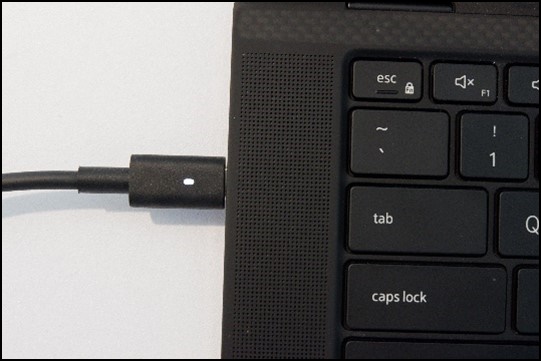
Rysunek 1Uwaga: Zasilacz sieciowy może mieć złącze USB Type-C lub tulejowe. - Pozwól, aby notebook naładował się do 100% (Rysunek 2). Podczas ładowania można normalnie korzystać z urządzenia.
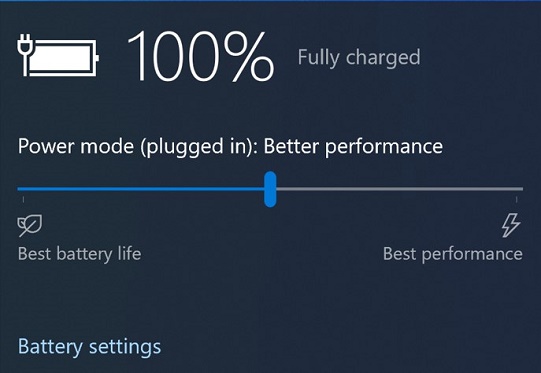
Rysunek 2
- Odłącz zasilacz sieciowy od notebooka i poczekaj, aż bateria się rozładuje (Rysunek 3). W tym czasie można normalnie korzystać z urządzenia.
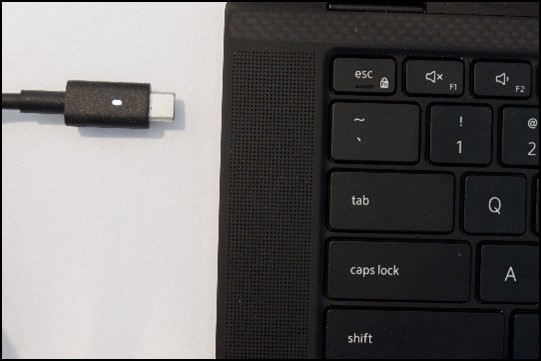
Rysunek 3
- Gdy poziom baterii notebooka będzie wynosił 6% lub mniej należy ponownie podłączyć zasilacz sieciowy i naładować urządzenie do 100% (Rysunek 4).
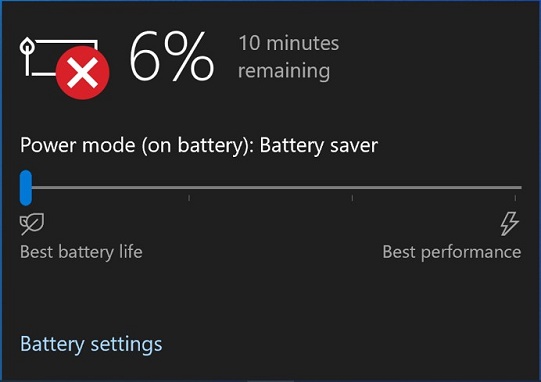
Rysunek 4
- Po naładowaniu notebooka do 100% zakończy się jeden cykl kalibracji baterii.
Więcej informacji na temat korzystania z baterii firmy Dell i rozwiązywania problemów można znaleźć w następujących artykułach bazy wiedzy firmy Dell:
Mais informações
Polecane artykuły
Poniżej przedstawiono niektóre polecane artykuły dotyczące tego tematu, które mogą Cię zainteresować.
Produtos afetados
G Series, G Series, Alienware, Dell Pro Plus, Dell Pro Premium, Inspiron, Latitude, Dell Pro Rugged, Vostro, XPS, Legacy Laptop Models, Mobile WorkstationsPropriedades do artigo
Número do artigo: 000205559
Tipo de artigo: How To
Último modificado: 17 jan. 2025
Versão: 5
Encontre as respostas de outros usuários da Dell para suas perguntas.
Serviços de suporte
Verifique se o dispositivo está coberto pelos serviços de suporte.